¿Por Qué un PDF No Me Deja Copiar? (Escaneado o Protegido): 5 Soluciones Rápidas
¿Alguna vez has necesitado copiar algo de un PDF, solo para encontrar que el texto está completamente bloqueado y es imposible de seleccionar o copiar? Es frustrante, pero no te desesperes: tu computadora no está rota. A menudo, el problema radica en el propio PDF.
Las principales razones por las que no puedes copiar y pegar de un PDF suelen ser restricciones de seguridad o que el archivo está basado en imágenes, como un documento escaneado. Las formas más rápidas de resolver esto son: convertir el PDF a Word utilizando herramientas en línea como iLovePDF , usar programas de OCR como Tenorshare PDNob para extraer texto de imágenes, o para un PDF protegido, emplear un desbloqueador de PDF dedicado.
En esta guía, compartiré consejos sobre cómo manejar cientos de PDFs complicados, explicaré por qué no puedes copiar texto de un PDF, y mostraré soluciones prácticas, paso a paso. Al final, sabrás exactamente cómo copiar texto en un documento PDF, sin importar el tipo o nivel de seguridad de tu archivo.
Parte 1. ¿Por qué un PDF no me deja copiar y pegar texto?
Para abordar el problema de manera efectiva, ayuda saber por qué tu PDF se comporta así. Diferentes tipos de PDFs requieren diferentes soluciones:
Razón 1: La copia está restringida por configuraciones de seguridad
El propietario del archivo PDF puede bloquear su archivo con una contraseña de permisos, impidiendo acciones como copiar, imprimir o editar. Esta es la razón más común por la que un PDF no te deja copiar.
Razón 2: El PDF es un documento escaneado o una imagen
Muchos PDFs son solo páginas escaneadas de documentos en papel. Estos archivos contienen imágenes, no texto real, por lo que no puedes seleccionar o copiar nada. Esencialmente, el texto que ves es solo una imagen.
Razón 3: Protección DRM
Algunos libros electrónicos comerciales o informes usan la gestión de derechos digitales (DRM) avanzada para proteger su contenido. Esta es una forma de seguridad más fuerte que una contraseña estándar, haciendo que el texto no pueda ser copiado.
Razón 4: Las fuentes no están correctamente incrustadas
Si las fuentes no se incluyeron cuando se creó el PDF, tu dispositivo podría no renderizar el texto correctamente. Copiar puede resultar en caracteres extraños o simplemente fallar, dejándote preguntándote por qué no puedo copiar texto de un PDF.
Parte 2. Cómo hacer para poder copiar de un PDF: soluciones rápidas
Después de identificar la causa, es hora de abordar cada tipo de PDF.
1: Cómo copiar texto de un PDF restringido: utilizar un convertidor en línea
Si tu PDF solo tiene restricciones básicas de copia, la solución más fácil es convertirlo en un archivo Word (.docx) o texto plano (.txt).
Te recomiendo iLovePDF - es gratuito, rápido y no requiere instalación.
Probé un PDF de informe de mercado de 30 páginas con gráficos que tenía restricciones de copia. Usando iLovePDF, la conversión tomó alrededor de 15 segundos. El documento de Word resultante conservó el diseño original casi a la perfección, y todo el texto era 100% copiable, con solo algunos gráficos necesitando ajustes menores. Para soluciones rápidas, este método funciona de maravilla.
Pasos para habilitar copiar texto de un PDF:
- Abre tu navegador y ve al sitio web de iLovePDF. Haz clic en la herramienta “PDF a Word” en la página principal.
- Haz clic en “Seleccionar archivo PDF” y sube el PDF del que no puedes copiar.
- Después de subirlo, haz clic en “Convertir a Word”. Una vez hecho, descarga el archivo de Word.
- Abre el documento de Word, y ahora puedes copiar y pegar desde un PDF de forma libre.

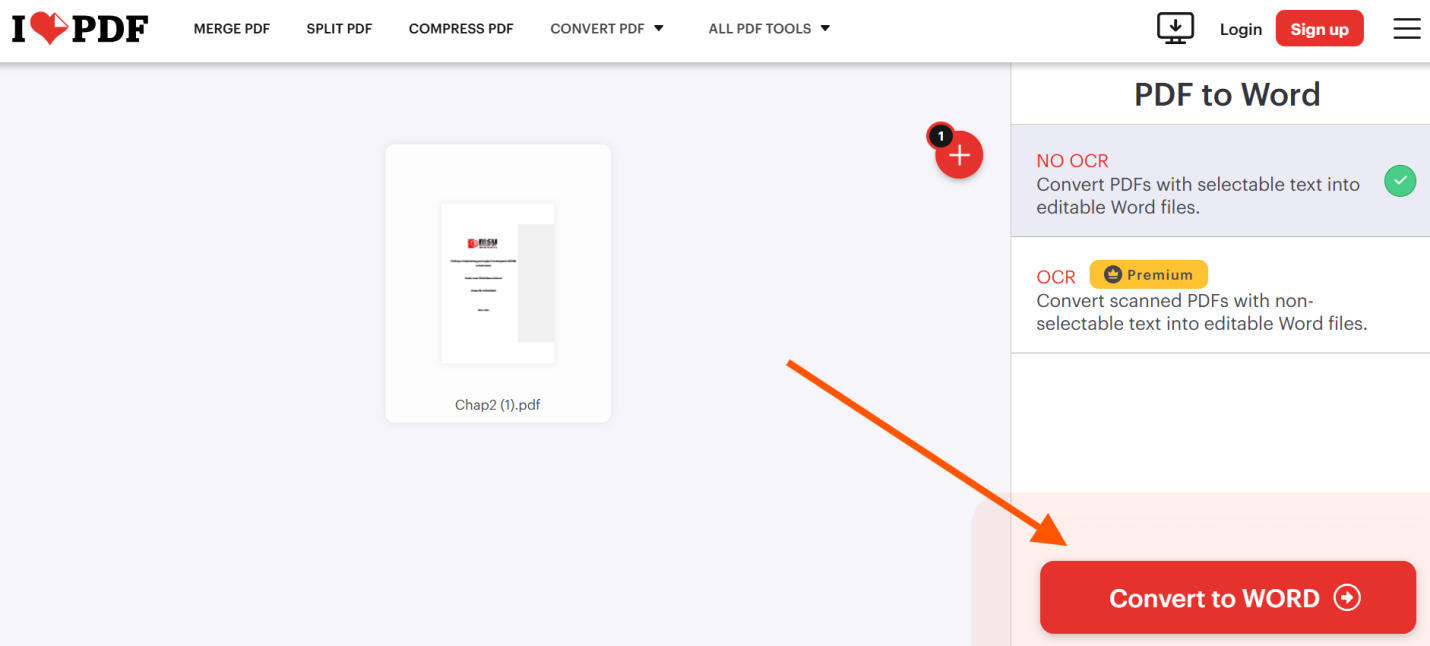

2: Cómo copiar texto de un PDF escaneado: realizar OCR
Si tu PDF es un documento escaneado, el método anterior no funcionará. Necesitas una herramienta que pueda extraer texto de imágenes - tecnología de Reconocimiento Óptico de Caracteres (OCR).
A menudo uso Tenorshare PDNob , que ofrece funcionalidad OCR potente y precisa.
Para probar sus límites, utilicé un PDF ligeramente inclinado de notas de reunión tomadas con un teléfono. En PDNob, seleccioné la función “OCR PDF” y configuré el idioma de reconocimiento a chino simplificado. El procesamiento de 5 páginas tomó alrededor de 45 segundos. Los resultados fueron impresionantes: la precisión del OCR superó el 98%, incluso el texto pequeño impreso junto a firmas manuscritas fue reconocido. Después del reconocimiento, el texto puede ser copiado directamente dentro del programa o exportado.
Pasos para copiar texto de un PDF que no te deja copiar:
- Inicia el programa Tenorshare PDNob en tu computadora. En la interfaz principal, haz clic en el botón "OCR PDF" .

- Selecciona los archivos deseados de tu computadora, luego haz clic en "Abrir" para cargarlos en PDNob.
- Haz clic en el botón "Descargar" para descargar la funcionalidad OCR si se te solicita.

- Una vez instalada la función OCR, haz clic en el botón "OCR" en la barra de herramientas superior para iniciar el proceso de OCR.
- Aparecerá una ventana de configuración. Revisa la configuración según sea necesario, luego haz clic en el botón "Realizar OCR" para comenzar el proceso de reconocimiento.

- Una vez que el OCR esté completo, podrás copiar y pegar el texto extraído del PDF.

3: Cómo copiar contenido de un PDF protegido: eliminar contraseñas de forma segura
Si un PDF requiere una contraseña para abrirse o incluye bloqueos de permisos que impiden la copia, puedes usar un desbloqueador de PDF dedicado para eliminar esas restricciones, pero solo si tienes el derecho legal para acceder y modificar el archivo. Siempre confirma que tienes permiso para hacer esto antes de proceder.
Una opción disponible es PassFab para PDF, un desbloqueador y eliminador de PDF. Puede recuperar o eliminar contraseñas para que puedas habilitar copiar-pegar en archivos PDF que posees o tienes permiso para editar.
Pasos para copiar texto de un PDF protegido:
- En una computadora que puedas usar, descarga e instala PassFab for PDF, luego inicia el programa.
- Haz clic en Agregar y carga el PDF protegido con contraseña. La herramienta analizará la complejidad de la contraseña.
- Elige un tipo de ataque y configuración. Las opciones típicas son Ataque de Diccionario, Ataque de Máscara y Ataque de Fuerza Bruta. El Ataque de Máscara te permite reducir la búsqueda usando patrones conocidos.
- Comienza el proceso de recuperación. Si tiene éxito, el programa revelará la contraseña o producirá un nuevo PDF sin restricciones que puedes abrir, editar y copiar.


Usa herramientas de eliminación de contraseñas solo en archivos que poseas o estés autorizado a modificar. Eludir la protección en documentos con derechos de autor o restringidos sin permiso puede ser ilegal.
4: Último recurso: contactar al propietario del PDF
Si todos los demás métodos fallan, o el documento es sensible o importante, la opción más segura y cumplidora es contactar a la persona que envió el archivo o al creador original. Explica por qué necesitas el texto y solicita amablemente una copia sin restricciones o una versión que permita copiar. Esto a menudo es la forma más rápida de obtener un archivo limpio y utilizable sin arriesgar la pérdida de calidad o problemas legales.
Notas legales y de derechos de autor antes de eliminar la protección de copia de un PDF
Antes de intentar eludir cualquier restricción de copia, ten en cuenta estos puntos legales y éticos:
- Respeta la ley de derechos de autor. Copiar o redistribuir material con derechos de autor (como libros electrónicos pagados o informes comerciales) sin permiso puede ser ilegal. Consulta las reglas locales de derechos de autor y la licencia o términos de uso del documento.
- Protege la privacidad. Si el PDF contiene datos personales o sensibles, manéjalo con cuidado para evitar exponer información privada.
- Usa herramientas solo en archivos que estés autorizado a modificar. Solo ejecuta desbloqueadores de PDF, OCR, o herramientas de recuperación de contraseñas en documentos que poseas o tengas permiso explícito para cambiar. Eludir la protección en archivos sobre los que no tienes derechos puede ser ilegal y poco ético.
Parte 3. Preguntas frecuentes sobre copiar y pegar texto de un PDF
P1: ¿Por qué no puedo seleccionar texto de un PDF y copiarlo?
Usualmente hay dos razones principales:
- El autor estableció permisos de seguridad que bloquean la copia.
- El PDF es esencialmente una imagen (como un documento escaneado) sin datos de texto reales. En este caso, necesitarás programas de OCR profesionales como Tenorshare PDNob para poder seleccionar texto de un PDF y copiarlo.
P2: ¿Es legal eliminar las restricciones de copia de un PDF?
R: Depende de tu propósito y la fuente del archivo. Si posees el archivo o lo estás usando para estudio personal, investigación u otros propósitos de uso justo, generalmente es aceptable. Sin embargo, eludir restricciones para copiar y distribuir material con derechos de autor sin autorización puede ser ilegal. Siempre sigue las leyes y regulaciones locales.
P3: ¿Por qué el OCR todavía produce algunos errores?
R: La precisión del OCR depende de factores como la calidad del escaneo, el tipo de fuente y la complejidad del diseño. Fuentes muy borrosas, manuscritas o decorativas pueden generar errores. Siempre revisa el texto reconocido después del OCR.
P4: ¿Existen formas gratuitas de copiar texto de un PDF en el móvil?
R: Sí. Puedes usar el sitio web móvil de iLovePDF o ciertas aplicaciones de escaneo disponibles en las tiendas de aplicaciones. Muchas de estas incluyen funciones básicas de OCR, adecuadas para PDFs simples basados en imágenes.
P5: ¿Por qué una página web no me deja copiar texto?
R: Esto se debe a restricciones de JavaScript o CSS implementadas por el desarrollador para proteger el contenido. Las técnicas más comunes son desactivar el clic derecho o el evento de selección de texto. La forma más sencilla de solucionarlo (si es necesario para uso personal) es desactivar JavaScript en la configuración de tu navegador o usar el modo Lector (si está disponible).
Parte 4. Elige la mejor manera de copiar texto de un PDF
Ahora deberías entender por qué a veces un PDF no te dejas copiar y cómo abordar cada situación de manera efectiva:
- Para copiar texto de un PDF restringido: Usa herramientas en línea gratuitas para convertir el PDF a Word o TXT.
- Para seleccionar y copiar texto de un PDF escaneado o basado en imágenes: Un programa de OCR profesional como Tenorshare PDNob es la solución definitiva para copiar contenido de un PDF con precisión.
- Para copiar contenido de un PDF protegido con contraseña: Con el permiso adecuado, un desbloqueador de PDF puede ayudarte a habilitar copiar y pegar texto de un PDF de manera segura.
- Para máxima conformidad y seguridad: La opción más confiable es contactar al propietario del PDF para una copia sin restricciones.
Siguiendo estos enfoques, finalmente podrás superar la frustración de "Por qué un PDF no me deja copiar" o que los archivos PDF muestren caracteres extraños al copiar.


Tenorshare PDNob PDF Editor - Más Inteligente, Más Rápido, Más Fácil
- Lea, resuma y extraiga información de PDF al instante
- Convierta PDF a más de 30 formatos como Word, Excel e imágenes
- Edite texto, imágenes, marcas de agua, enlaces y fondos en PDF
- Precisión OCR del 99% para hacer que los PDFs escaneados sean editables y buscables
Expresa Tu Opinión
luego escribe tu reseña





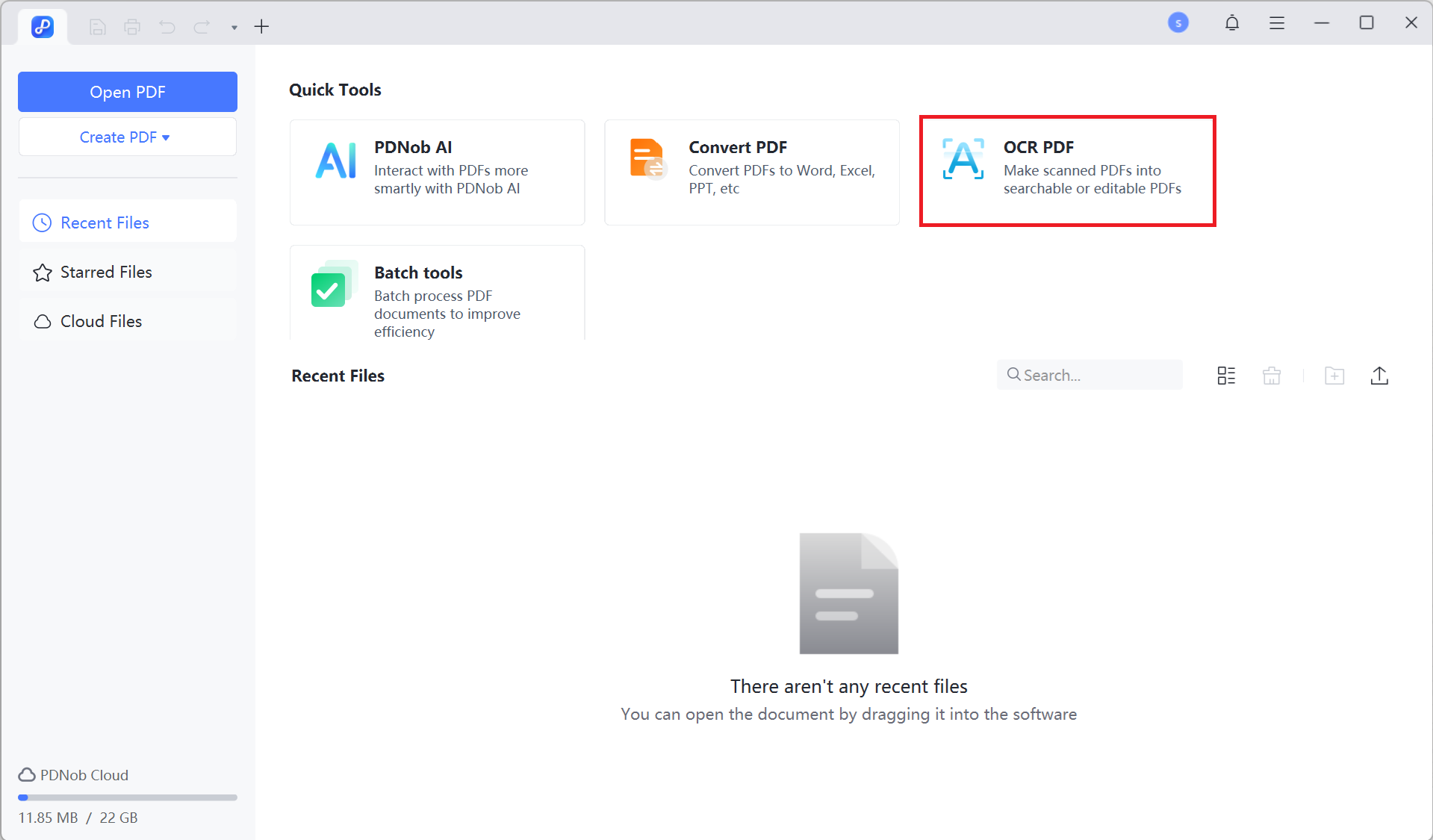
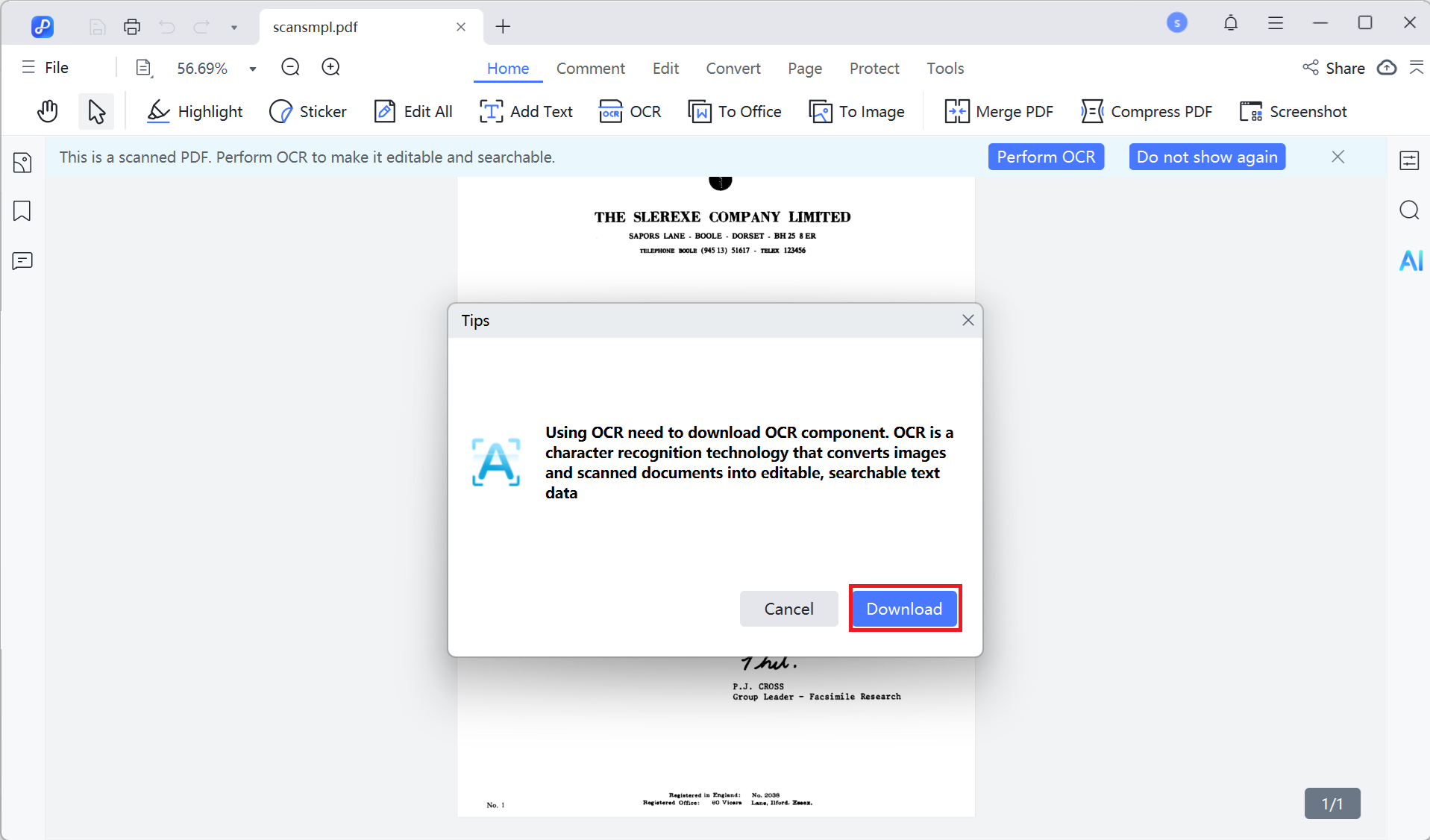
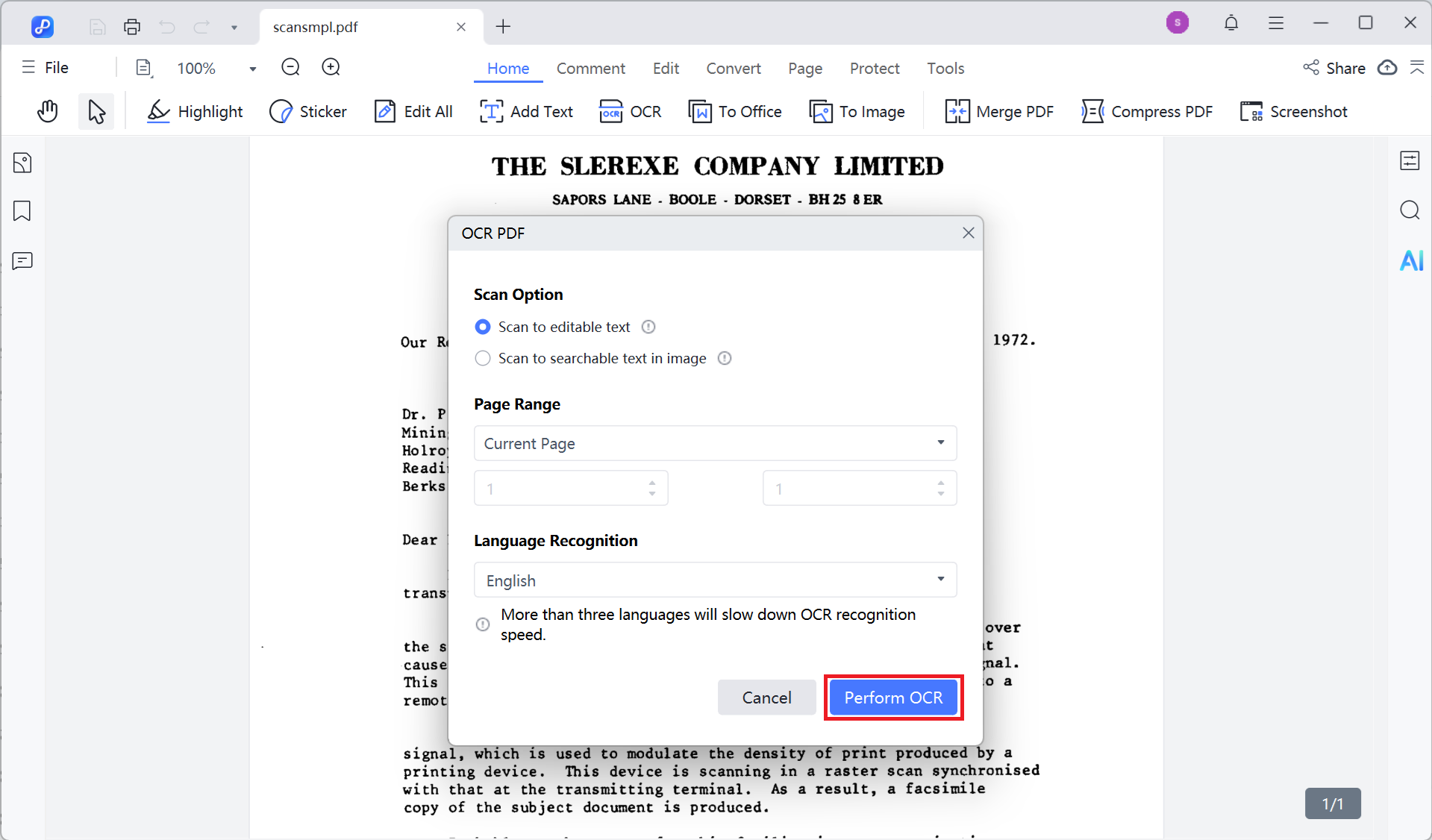
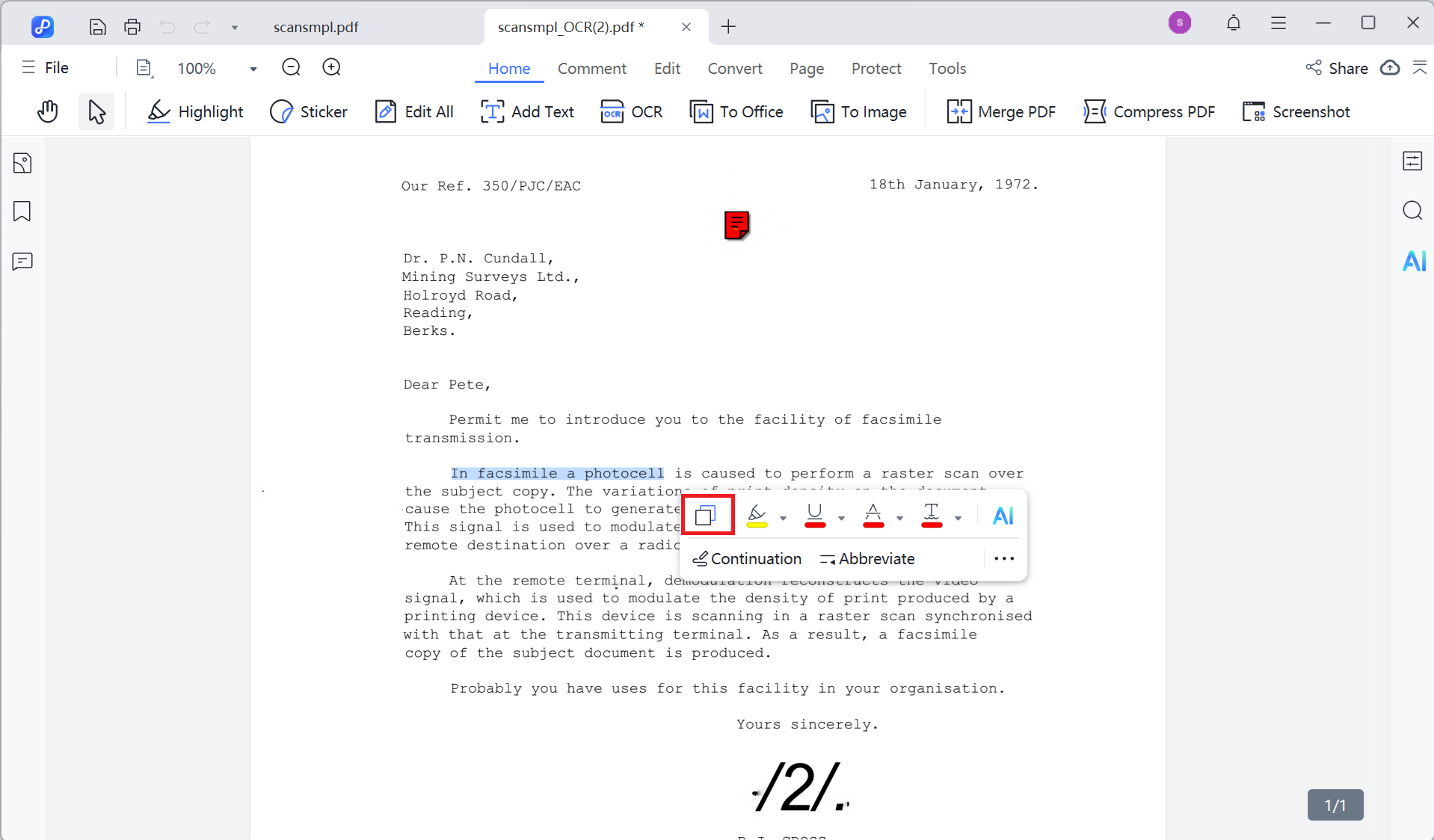



Por Sofía Martínez
09/12/2025 / Edit PDF
¡100 % Útil!